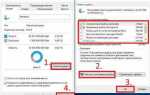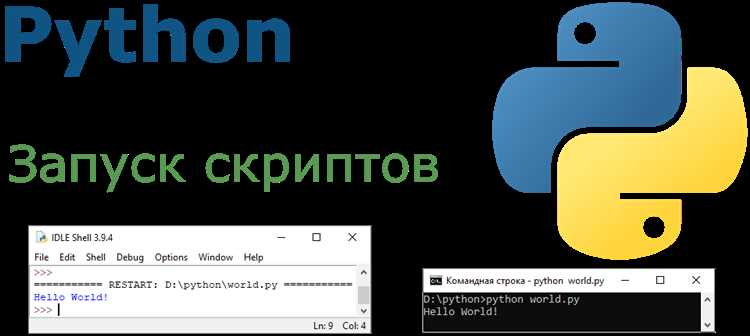
Запуск Python скриптов на Windows не требует сложных настроек, но важно правильно подготовить среду и следовать ряду рекомендаций. Чтобы начать работать с Python, нужно установить сам интерпретатор и убедиться, что система настроена корректно для выполнения скриптов.
Для начала убедитесь, что на вашем компьютере установлен Python. Скачать последнюю версию можно с официального сайта python.org. При установке обязательно выберите опцию «Add Python to PATH», чтобы избежать проблем с запуском в командной строке.
После установки Python, проверка его работоспособности выполняется через командную строку. Откройте командную строку (или PowerShell) и введите команду python —version для проверки текущей версии. Если все сделано правильно, система должна вывести версию Python, установленную на вашем устройстве.
Чтобы запустить Python скрипт, достаточно перейти в каталог, где находится файл с расширением .py, и в командной строке ввести python имя_файла.py. Важно, чтобы путь к файлу был правильным, иначе командная строка не найдет нужный скрипт.
При запуске скрипта на Windows могут возникать проблемы с правами доступа или несовместимостью с другими версиями Python. Чтобы избежать ошибок, рекомендуется использовать виртуальные окружения для управления зависимостями. Для этого воспользуйтесь командой python -m venv myenv для создания нового виртуального окружения, а затем активируйте его с помощью myenv\Scripts\activate.
Установка Python на Windows
Для установки Python на Windows нужно выполнить несколько шагов. Скачайте последнюю версию установщика с официального сайта Python (https://www.python.org/downloads/). На главной странице выберите ссылку для скачивания версии для Windows.
Запустите загруженный установочный файл. Важно на первом экране поставить галочку «Add Python to PATH». Это позволит запускать Python и pip (менеджер пакетов) из командной строки без дополнительных настроек.
Выберите «Install Now», чтобы начать установку с настройками по умолчанию. Если требуется настроить параметры вручную, можно выбрать «Customize installation», где можно изменить расположение установки или включить дополнительные опции, такие как установка pip или документации.
После завершения установки откройте командную строку и введите команду python --version, чтобы проверить корректность установки. Если установка прошла успешно, вы увидите установленную версию Python.
Для работы с Python также важно установить pip, если это не было сделано во время установки. Для этого выполните команду python -m ensurepip --upgrade, чтобы убедиться, что pip актуален.
Теперь Python и pip готовы к использованию. Чтобы тестировать установку, создайте простой скрипт и выполните его в командной строке с помощью команды python script.py.
Как настроить переменную PATH для Python
Переменная PATH в операционной системе Windows указывает, где искать исполнимые файлы программ, включая Python. Для корректной работы Python и его инструментов, таких как pip, важно добавить путь к Python в переменную PATH.
Вот как это сделать:
- Откройте меню «Пуск» и введите «Система» или «Этот компьютер». Выберите пункт «Система» и кликните «Дополнительные параметры системы».
- В окне «Система» нажмите на кнопку «Переменные среды».
- В разделе «Системные переменные» найдите переменную «Path» и выберите её. Нажмите «Изменить».
- В открывшемся окне нажмите «Новый» и добавьте путь к каталогу, где установлен Python. Например, для Python 3.9 это может быть:
C:\Users\Ваше_Имя\AppData\Local\Programs\Python\Python39\. - Добавьте также путь к папке с исполнимыми файлами pip:
C:\Users\Ваше_Имя\AppData\Local\Programs\Python\Python39\Scripts\. - После добавления нажмите «ОК» для сохранения изменений и закройте все окна.
Для проверки, что путь настроен правильно, откройте командную строку и введите:
python --version
Если установка прошла успешно, вы увидите версию Python. Если возникнут ошибки, повторно проверьте, что добавленные пути верны и не содержат опечаток.
Запуск скрипта через командную строку
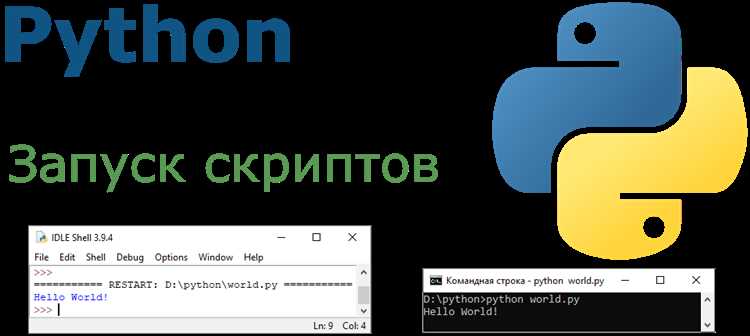
Чтобы запустить Python скрипт через командную строку в Windows, выполните следующие шаги:
1. Откройте командную строку. Для этого нажмите Win + R, введите cmd и нажмите Enter.
2. Перейдите в каталог, где находится ваш скрипт, с помощью команды cd. Например, если скрипт находится в папке C:\Projects\Python\, выполните команду:
cd C:\Projects\Python\
3. Убедитесь, что Python установлен, введя команду:
python --version
Если в ответ вы видите версию Python, это означает, что он настроен правильно. Если нет, добавьте Python в системный путь или установите его заново.
4. Запустите скрипт, используя команду python и указав имя файла скрипта. Например, для скрипта myscript.py, введите:
python myscript.py
5. Если скрипт использует параметры, укажите их через пробел после имени файла. Например:
python myscript.py input.txt output.txt
При этом можно использовать полные или относительные пути к файлам.
Если команда не работает, попробуйте использовать python3 вместо python, если у вас установлены несколько версий Python:
python3 myscript.py
Важно: если скрипт не запускается, проверьте наличие ошибок в коде или в путях к файлам, а также убедитесь, что расширение файла правильно указано как .py.
Использование текстового редактора для запуска скрипта
Для начала откройте текстовый редактор и создайте новый файл с расширением `.py`. Напишите или вставьте свой Python-скрипт в файл. После этого, чтобы запустить скрипт, можно использовать встроенную в редактор возможность для запуска через терминал или командную строку.
Например, в Visual Studio Code откройте встроенный терминал (нажмите Ctrl+` или через меню «Terminal» -> «New Terminal») и введите команду:
python имя_файла.py
В Notepad++ для запуска необходимо сначала установить плагин NPPExec. После этого можно настроить команду для запуска Python-скриптов. Для этого откройте NPPExec через меню «Plugins» -> «NPPExec» -> «Execute…», введите команду:
python $(FULL_CURRENT_PATH)
Затем можно создать горячую клавишу или использовать интерфейс плагина для быстрого запуска скрипта. Важно, чтобы путь к Python был добавлен в системную переменную PATH, иначе редактор не сможет найти интерпретатор.
Некоторые редакторы, такие как PyCharm, уже имеют встроенные инструменты для запуска скриптов без дополнительной настройки. В PyCharm достаточно нажать зеленую кнопку «Run» или использовать комбинацию клавиш Shift+F10.
Использование текстового редактора и консоли для запуска Python-скриптов удобно для быстрого тестирования и работы с небольшими проектами, не требующими сложных настроек. Этот метод подходит для пользователей, которым не нужны дополнительные возможности интегрированных сред разработки.
Отладка Python скриптов на Windows
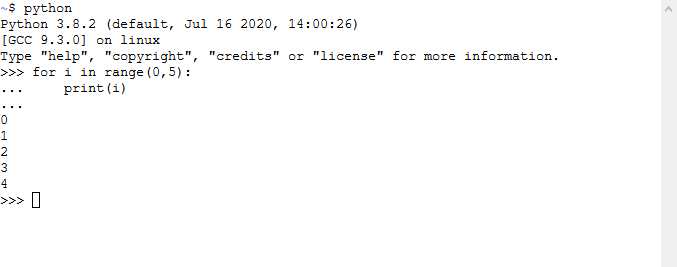
Один из самых популярных инструментов для отладки – это модуль pdb. Для его использования достаточно добавить в код строку:
import pdb; pdb.set_trace()Для более удобной работы с отладкой можно использовать IDE, такие как PyCharm или Visual Studio Code, которые предоставляют графические интерфейсы для отладки с возможностью установки точек останова, пошагового выполнения и анализа состояния программы в реальном времени.
PyCharm, например, поддерживает настройку удаленной отладки, что позволяет отслеживать выполнение скриптов на удаленных серверах или в виртуальных машинах. Для этого нужно настроить удаленный интерпретатор Python и подключить отладчик к соответствующему процессу.
Если вы работаете с командной строкой и предпочитаете минималистичные инструменты, можно воспользоваться сторонними отладчиками, такими как pdb++ или ipdb. Они расширяют функциональность стандартного pdb, добавляя новые команды и улучшая интерфейс, что делает процесс отладки более удобным и гибким.
Иногда для отладки бывает полезно логировать данные. Для этого используйте встроенный модуль logging, который позволяет записывать информацию о ходе выполнения программы, что особенно удобно для сложных скриптов, где традиционная отладка может быть сложной.
Не забывайте о тестировании. Автоматизированное тестирование с использованием библиотек unittest или pytest поможет найти ошибки до того, как они проявятся в реальной работе приложения. Запуск тестов через командную строку позволяет быстро проверять код после внесения изменений.
Отладка Python скриптов на Windows может быть удобной и продуктивной, если выбрать подходящий инструмент и метод работы, соответствующие типу проекта. Каждый разработчик может выбрать наиболее комфортный способ, будь то командная строка или полноценная IDE, с учётом особенностей и требований задачи.
Вопрос-ответ:
Как запустить Python скрипт на Windows?
Для того чтобы запустить Python скрипт на Windows, сначала необходимо установить сам Python. Сделать это можно, скачав установочный файл с официального сайта python.org. После установки откройте командную строку и перейдите в папку, где хранится ваш скрипт. Для этого используйте команду `cd путь_к_папке`. Чтобы запустить скрипт, введите команду `python имя_скрипта.py`. Если Python установлен правильно, скрипт выполнится без ошибок.
Что делать, если при запуске Python скрипта на Windows появляется ошибка «Python не найден»?
Ошибка «Python не найден» обычно означает, что путь к Python не добавлен в переменную среды PATH. Чтобы решить эту проблему, нужно добавить путь к установленному Python вручную. Для этого зайдите в настройки системы, выберите «Переменные среды», найдите переменную PATH и добавьте путь к папке, где установлен Python. Обычно это что-то вроде `C:\Python39\` или `C:\Users\имя_пользователя\AppData\Local\Programs\Python\Python39\`. После этого перезапустите командную строку и попробуйте снова запустить скрипт.
Как проверить, установлен ли Python на Windows?
Чтобы проверить, установлен ли Python на вашей системе, откройте командную строку (например, через поиск Windows). Введите команду `python —version` или `python -V`. Если Python установлен, вы увидите его версию, например, `Python 3.9.1`. Если Python не установлен или команда не работает, вы получите сообщение об ошибке, и вам нужно будет скачать и установить Python.
Какие способы есть для запуска Python скриптов на Windows, кроме командной строки?
Помимо командной строки, скрипты Python можно запускать через несколько других способов. Один из них — использовать интегрированные среды разработки (IDE), такие как PyCharm, Visual Studio Code или IDLE, которые обычно устанавливаются вместе с Python. В этих программах достаточно открыть файл скрипта и нажать кнопку «Запуск». Также можно создавать ярлыки на рабочем столе для удобства. В некоторых случаях также могут использоваться текстовые редакторы с поддержкой Python, например, Sublime Text.
Почему Python скрипт не запускается на Windows, несмотря на то, что Python установлен?
Если Python установлен, но скрипт не запускается, возможны несколько причин. Одна из них — неправильное указание пути к скрипту. Убедитесь, что вы находитесь в нужной директории с помощью команды `cd путь_к_папке`. Также возможно, что скрипт имеет ошибки в коде. Проверьте его на наличие синтаксических или логических ошибок, которые могут блокировать выполнение. Если Python был установлен с ошибками или не был добавлен в PATH, тоже могут возникать проблемы. В таком случае попробуйте переустановить Python и проверить настройки среды.
Как запустить Python скрипт на Windows с использованием командной строки?
Для того чтобы запустить Python скрипт на Windows через командную строку, сначала нужно убедиться, что Python установлен и добавлен в переменную среды PATH. Чтобы проверить это, откройте командную строку и введите команду `python —version`. Если Python установлен, вы увидите его версию. Затем, перейдите в папку, где находится ваш скрипт, используя команду `cd путь_к_папке`. После этого, для запуска скрипта, просто введите команду `python имя_скрипта.py`. Если всё сделано правильно, скрипт будет выполнен.
Что делать, если при запуске Python скрипта на Windows появляется ошибка, связанная с отсутствием Python?
Если при запуске Python скрипта на Windows появляется сообщение об ошибке, что Python не найден, это означает, что он либо не установлен, либо не добавлен в переменную окружения PATH. Чтобы решить эту проблему, нужно сначала установить Python с официального сайта, выбрав нужную версию. Во время установки убедитесь, что отметили галочку «Add Python to PATH», чтобы избежать дальнейших проблем с доступом к Python через командную строку. Если Python уже установлен, но ошибка сохраняется, проверьте, правильно ли настроены системные переменные. Для этого откройте «Свойства системы», затем «Переменные среды» и убедитесь, что путь к Python добавлен в переменную PATH.